
Əgər siz iPhone, iPad və Mac-da hesabınıza daxil olmaq üçün Face ID və ya Touch ID-dən istifadə edirsinizsə, o zaman Google hesabınıza daxil olmaq üçün də bu üsulu yüksək qiymətləndirəcəksiniz. Keçid açarından istifadə edərək Google-a Apple kimi asanlıqla daxil ola bilərsiniz.
- Google hesabları üçün keçid açarları hansılardır?
- iPhone və iPad-də Google hesabı üçün keçid açarını necə qurmaq olar
- Mac-da Google hesabı üçün keçid açarını necə qurmaq olar
Google hesabları üçün keçid açarları hansılardır?
iOS 16, iPadOS 16 və macOS Ventura ilə Apple iCloud Açar zəncirinizdə keçid açarlarının saxlanmasını həyata keçirdi. Bu, paroldan istifadə etmədən hesaba daxil olmaq üçün sürətli və asan bir yol təqdim edir. Keçid açarı onu yaratdığınız vebsayt və ya proqramla əlaqələndirilir və onu oxunmaz etmək üçün uçdan-uca şifrələnir.
2023-cü ilin may ayının əvvəlində elan edilən Google, parol və ya iki addımlı doğrulama əvəzinə keçid açarı ilə daxil olmağa imkan verir. Bu, çox böyük vaxta qənaət edir və parolunuzu yadda saxlamaq və ya parol menecerinizdə onu axtarmaq ehtiyacını aradan qaldırır.
Keçid açarı konsepsiyası və onun necə işlədiyi barədə ətraflı məlumat üçün keçid açarlarının nə olduğu və onlardan necə istifadə olunacağı ilə bağlı izahatımıza nəzər salın.
Apple cihazlarında keçid açarlarını işə salmaq üçün tələblər
Keçid açarından istifadə etmək üçün siz iCloud Açar zəncirindən istifadə etməlisiniz və lazım gələrsə, onu yandırmaq təklif olunacaq. Siz həmçinin Apple ID-niz üçün iki faktorlu autentifikasiyadan istifadə etməlisiniz.
- üçün iPhone-da keçid açarları, Touch ID üçün iPhone SE, iPhone 8 və ya iPhone 8 Plus və ya Face ID üçün iPhone X seriyası və ya daha yeni modeliniz olmalıdır. Siz həmçinin iOS 16 və ya daha yenisini işlətməlisiniz.
- üçün iPad-də keçid açarlarısizdə iPad mini, iPad 5 olmalıdırci nəsil və ya sonrakı, iPad Air 3rd nəsil və ya daha yeni, iPad Pro 9,7 düym, 10,5 düym və ya 12,9 düym 1st və 2nd Touch ID və ya Face ID üçün 11 düym və ya 12,9 düymlük iPad Pro üçün nəsil və ya sonrakı. Siz həmçinin iPadOS 16 və ya daha yenisini işlətməlisiniz.
- üçün Mac-da keçid açarları, siz daxili Touch ID və ya Touch ID ilə təchiz olunmuş klaviatura ilə macOS Ventura və ya daha yeni işləyən Mac-dan istifadə edə bilərsiniz. Alternativ olaraq, QR kodunu skan etməklə və ya Face ID-dən istifadə etməklə iPhone və ya iPad ilə daxil ola bilərsiniz.
Əgər siz iPhone və iPad-də Google-dan istifadə edirsinizsə, keçid açarının qurulması sadədir. Üstəlik, gələcək girişlərin rahatlığını qiymətləndirəcəksiniz.
iPhone və iPad-də Google hesabı üçün keçid açarını necə qurmaq olar
- ziyarət edin myaccount.google.com/securityDaxil ol seçin və Google istifadəçi adınızı və parolunuzu daxil edin.
- Aşağı diyirləyin və Passkeys seçin.
Sizdən ID-dən kimin istifadə etdiyini təsdiqləməyiniz tələb oluna bilər. Davam et seçin. - “Keçid açarlarınızdan istifadə etməyə başlayın” bölməsində keçid açarlarından istifadə et seçiminə toxunun.
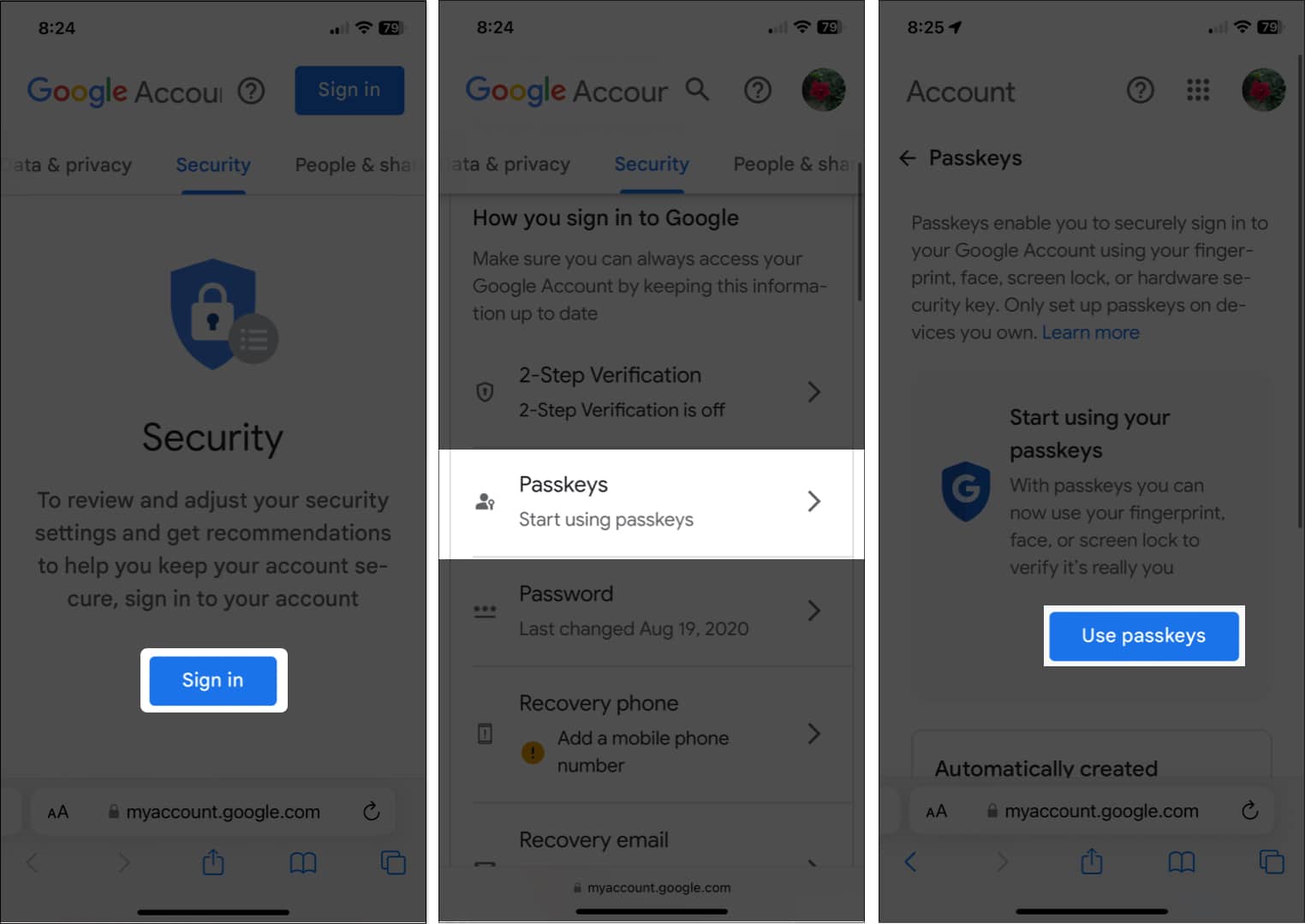
- İndi keçid açarlarından istifadə edə biləcəyinizi təsdiqləyən pop-up pəncərəsi görünəndə davam etmək üçün Bitti seçin.
- Siz Passkeys ekranına qayıdacaqsınız. Passkey yarat seçin.
- Başqa bir açılan pəncərədə keçid açarlarının qısa təsvirini görəcəksiniz. Davam et klikləyin.
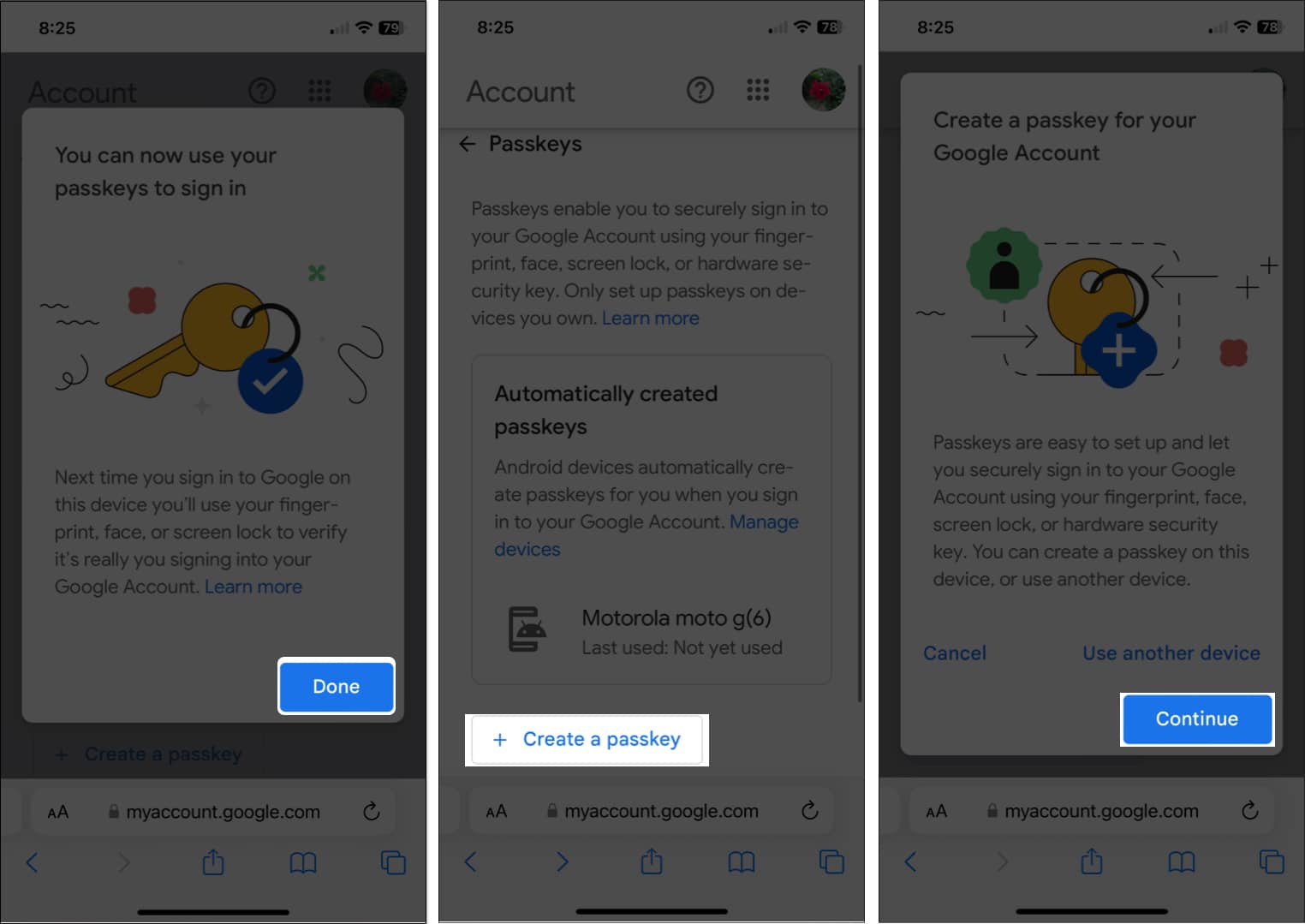
- Google hesabınız üçün keçid açarını iCloud Açar zəncirində saxlamaq istədiyinizi təsdiqləmək üçün Face ID və ya Touch ID-dən istifadə edin.
- Siz keçid açarınızın yaradıldığına dair bir mesaj görməlisiniz. Bitdi seçin.
- Daha sonra əsas Passkey səhifəsində yeni yaradılmış keçid açarınızı görəcəksiniz.
- Əgər keçid açarınızın defolt adını dəyişmək istəyirsinizsə, Redaktə et düyməsini (qələm işarəsi) vurun.
- Yeni ad daxil edin və Saxla seçin.
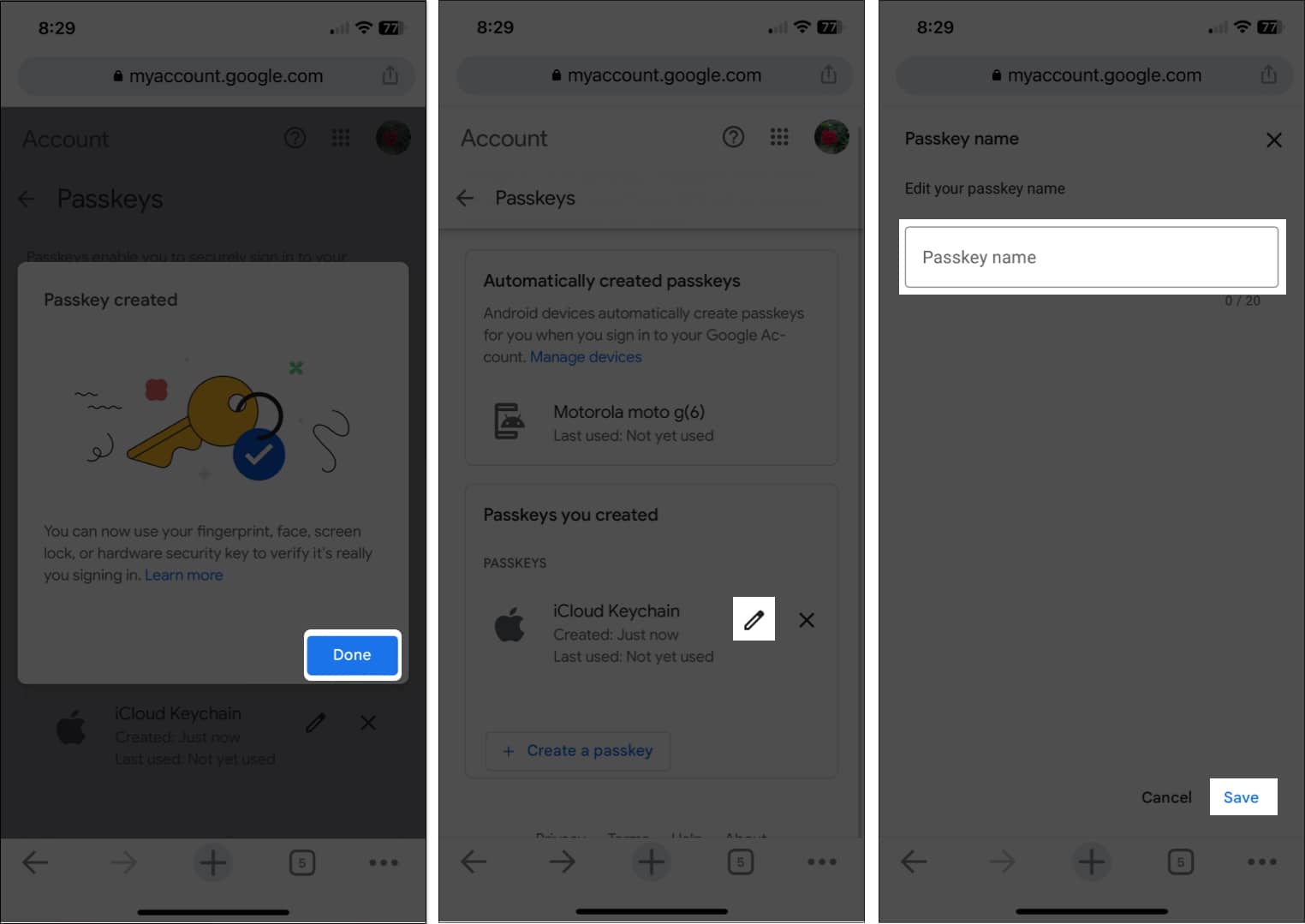
Növbəti dəfə iPhone və ya iPad-də Google hesabınıza daxil olmağınız lazım olduqda, daxil olmaq üçün Face ID və ya Touch ID-dən istifadə etməyiniz istənilməlidir.
Mac-da Google hesabı üçün keçid açarını necə qurmaq olar
- ziyarət edin myaccount.google.com/security və tələb olunarsa daxil olun.
- Passkeys seçin.
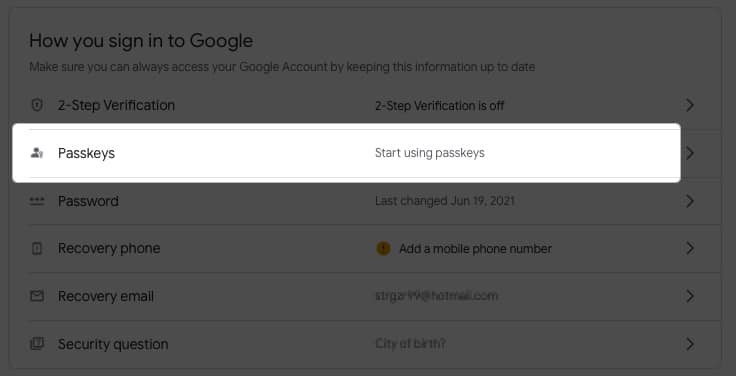
- “Keçid açarınızdan istifadə etməyə başlayın”ın yanındakı keçid açarlarından istifadə et üzərinə klikləyin.
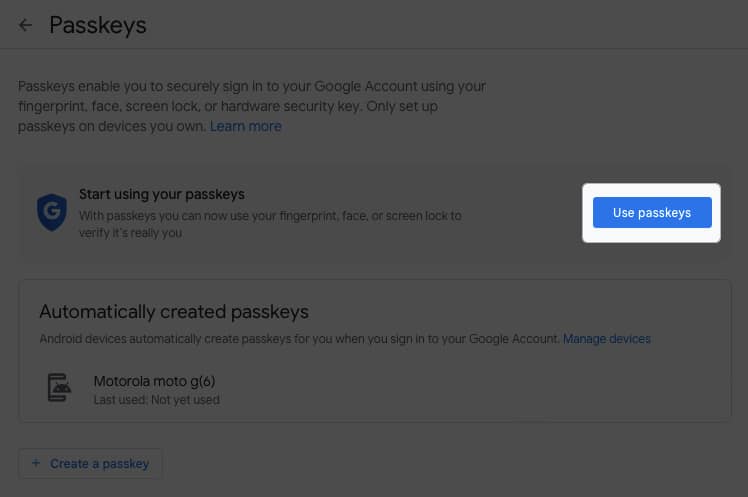
- Keçid açarlarından istifadə edə biləcəyinizi təsdiqləyən pop-up pəncərəsi görünəndə davam etmək üçün Bitti seçin.
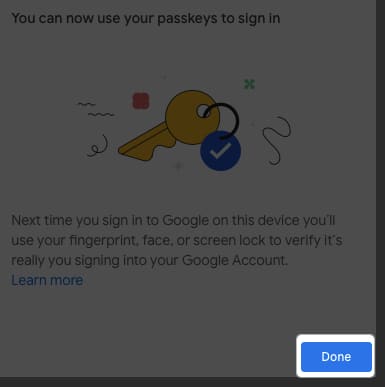
- Siz Passkeys ekranına qayıdacaqsınız. Passkey yarat seçin.
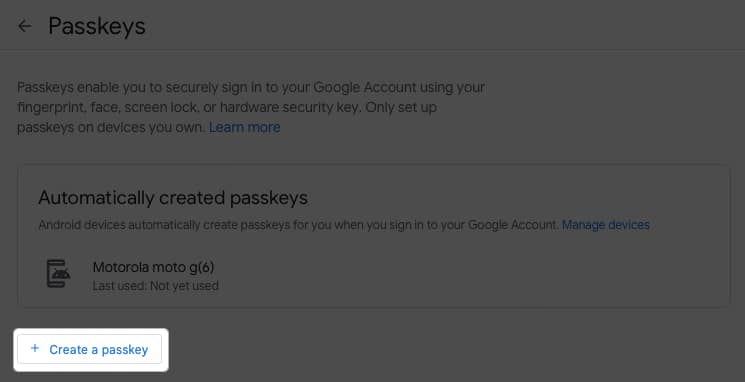
- Başqa bir açılan pəncərədə keçid açarlarının qısa təsvirini görəcəksiniz. Davam et klikləyin.
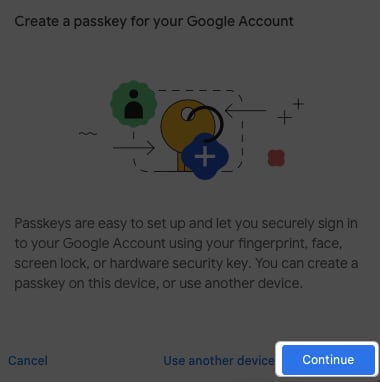
- Google hesabınız üçün keçid açarını iCloud Açar zəncirində saxlamaq istədiyinizi təsdiqləmək üçün Touch ID-dən istifadə edin. Touch ID-niz yoxdursa, iPhone və ya iPad ilə QR kodunu skan edin.
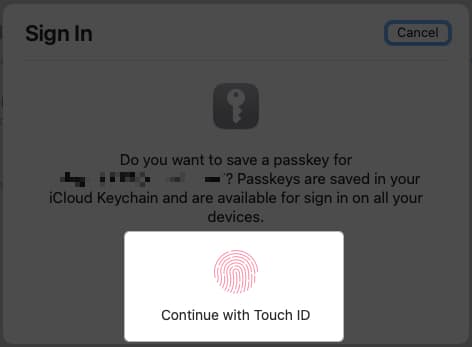
- “Keçid açarı yaradıldı” deyən bir mesaj görməlisiniz. Bitdi seçin.
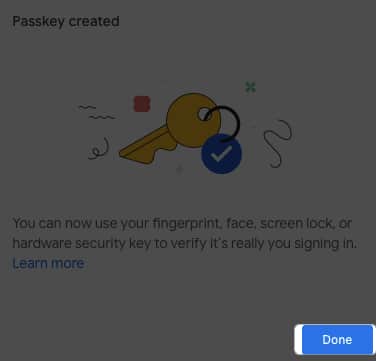
- Daha sonra əsas Passkey səhifəsində yeni keçid açarınızı görəcəksiniz.
- Keçid açarınızın adını dəyişmək üçün Redaktə et düyməsini (qələm işarəsi) klikləyin.
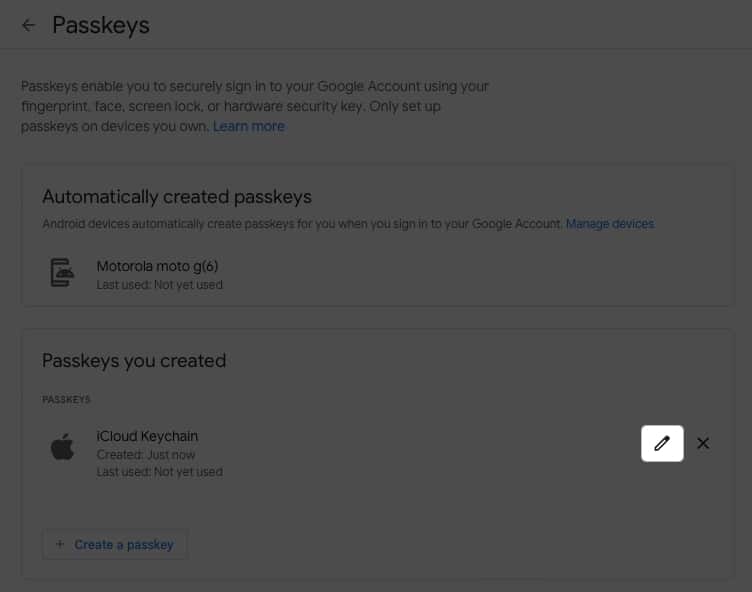
- Yeni ad daxil edin və Saxla seçin.
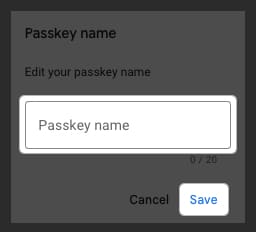
İrəliləyərkən sizdən Mac-da Google hesabınıza daxil olmaq üçün Touch ID-dən və ya iPhone və ya iPad-dən istifadə etmək təklif olunacaq.
Tez-tez verilən suallar
Google keçid açarı olan cihazı itirsəniz və ya satsanız, keçid açarını Google ayarlarınızdan silə bilərsiniz. Qayıtmaq myaccount.google.com/security, daxil olun və Passkeys seçin. Ləğv etmək istədiyiniz keçid açarının sağındakı X işarəsinə klikləyin və ya vurun və sonra Sil seçimini edərək təsdiqləyin.
Parollar əvəzinə keçid açarları
Keçid açarlarının rahatlığı və təhlükəsizliyi ilə Google hesabınıza daxil olmaq heç vaxt bu qədər sadə olmamışdır. Google hesabına daxil olmaq üçün keçid açarından istifadə etmək imkanı haqqında nə düşünürsünüz? Siz keçid açarı metodundan istifadə edəcəksiniz? Bizə bildirin!
Daha çox oxu:
- iPhone və ya iPad-də alfasayısal parolu necə təyin etmək olar
- Apple Rapid Security Response yeniləməsi nədir və onu necə aktivləşdirmək olar?
- iPhone məlumatlarınızı oğrulardan necə qorumaq olar
Müəllif Profili

Qumlu
İnformasiya Texnologiyaları üzrə bakalavr dərəcəsi ilə Sandy uzun illər İT sənayesində Layihə Meneceri, Departament Meneceri və PMO Rəhbəri kimi çalışmışdır. O, başqalarına texnologiyanın biznes və şəxsi həyatlarını necə zənginləşdirə biləcəyini öyrənməyə kömək etmək istəyirdi və minlərlə məqalədə öz təkliflərini və tövsiyələrini paylaşdı.
